Jak usunąć porywacza przeglądarki QuickSeek
![]() Napisany przez Tomasa Meskauskasa,
Napisany przez Tomasa Meskauskasa,
Jakiego rodzaju rozszerzeniem jest QuickSeek?
Podczas naszego badania QuickSeek dowiedzieliśmy się, że to rozszerzenie działa jako porywacz przeglądarki. Porywa przeglądarkę internetową w celu promowania guardflares.com. Ponadto QuickSeek włącza ustawienie "Zarządzane przez Twoją organizację". Użytkownikom zaleca się, aby nie ufali QuickSeek i usunęli go, jeśli jest już obecny.
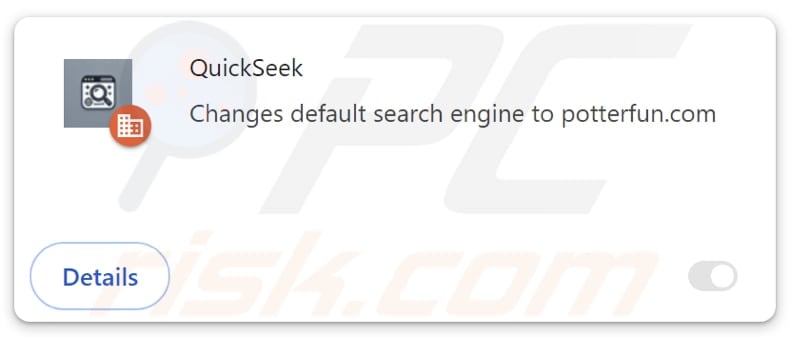
Przegląd porywacza przeglądarki QuickSeek
Po dodaniu QuickSeek do przeglądarki internetowej domyślna wyszukiwarka, strona główna i adres nowej karty są zmieniane na guardflares.com. Zmusza to użytkowników do przeglądania Internetu za pomocą guardflares.com, która przekierowuje ich do wątpliwej wyszukiwarki, potterfun.com. Może to narazić użytkowników na różne oszustwa i niechciane pliki do pobrania.
Na przykład, użytkownikom mogą być prezentowane mylące wyniki zawierające linki do oszukańczych loterii lub loterii, stron phishingowych, oszustw związanych z pomocą techniczną, witryn hostujących potencjalnie złośliwe aplikacje itp. Może to prowadzić do strat finansowych, kradzieży tożsamości, infekcji komputerowych i innych.
Ponadto QuickSeek aktywuje funkcję "Zarządzane przez organizację". To ustawienie nie jest z natury szkodliwe, ale może być wykorzystywane przez niewiarygodne rozszerzenia do złośliwych działań. W przeglądarkach internetowych zwykle oznacza to, że niektóre konfiguracje są zarządzane zdalnie, często przez administratora w środowisku korporacyjnym.
Rozszerzenia takie jak QuickSeek mogą wykorzystywać tę funkcję do ograniczania dostępu do określonych stron internetowych, gromadzenia poufnych danych, takich jak dane logowania lub informacje o karcie kredytowej, manipulowania rozszerzeniami przeglądarki, zmiany motywów i wykonywania innych działań. Działania te mogą zagrażać prywatności i bezpieczeństwu użytkowników, prowadząc do różnych zagrożeń.
Ogólnie rzecz biorąc, QuickSeek i guardflares.com powinny zostać usunięte z dotkniętych (przejętych) przeglądarek tak szybko, jak to możliwe, aby zapobiec problemom, które mogą powodować dla użytkowników.
| Nazwa | QuickSeek |
| Typ zagrożenia | Porywacz przeglądarki, przekierowanie, porywacz wyszukiwania, pasek narzędzi, niechciana nowa karta |
| Rozszerzenia przeglądarki | QuickSeek |
| Domniemana funkcjonalność | Ulepszone doświadczenie przeglądania |
| Promowany adres URL | guardflares.com |
| Nazwy wykryć (guardflares.com) | Bfore.Ai PreCrime (złośliwy), pełna lista wykryć (VirusTotal) |
| Nazwy wykryć (instalator) | ESET-NOD32 (Win32/GenCBL.FHV), Fortinet (Riskware/GenCBL), Ikarus (PUA.MSIL.Chromex), Microsoft (Trojan:Script/Wacatac.H!ml), Pełna lista wykryć (VirusTotal) |
| Adres IP serwera (guardflares.com) | 172.67.182.12 |
| Dotknięte ustawienia przeglądarki | Strona główna, adres URL nowej karty, domyślna wyszukiwarka |
| Objawy | Zmanipulowane ustawienia przeglądarki internetowej (strona główna, domyślna wyszukiwarka internetowa, ustawienia nowych kart). Użytkownicy są zmuszeni do odwiedzenia strony porywacza przeglądarki i przeszukiwania Internetu za pomocą jego wyszukiwarek. |
| Metody dystrybucji | Zwodnicze reklamy pop-up, instalatory bezpłatnego oprogramowania (sprzedaż wiązana), fałszywe instalatory Flash Player. |
| Szkody | Śledzenie przeglądarki internetowej (potencjalne problemy z prywatnością), wyświetlanie niechcianych reklam, przekierowania do podejrzanych witryn. |
| Usuwanie malware (Windows) | Aby usunąć możliwe infekcje malware, przeskanuj komputer profesjonalnym oprogramowaniem antywirusowym. Nasi analitycy bezpieczeństwa zalecają korzystanie z Combo Cleaner. |
Wniosek
QuickSeek przejmuje ustawienia przeglądarki, przekierowując użytkowników na ryzykowną stronę guardflares.com, co może prowadzić do oszustw i złośliwego oprogramowania. Może również złośliwie wykorzystywać funkcje zarządzania przeglądarką, naruszając prywatność i bezpieczeństwo użytkowników. Szybkie usunięcie QuickSeek jest kluczowe, aby zapobiec potencjalnym szkodom.
Inne przykłady porywaczy przeglądarki to SearchNinja, Fire Shield Secure Search i MYWeb Watch.
Jak QuickSeek zainstalował się na moim komputerze?
QuickSeek jest często rozpowszechniany za pośrednictwem stron internetowych, które promują pirackie filmy, treści dla dorosłych i podobne materiały. Może przejąć przeglądarki, gdy użytkownicy postępują zgodnie z instrukcjami na tych stronach. Inne powszechne metody dystrybucji obejmują zwodnicze reklamy, programy do pobierania innych firm, podejrzane sklepy z aplikacjami, sieci P2P i zainfekowane strony internetowe.
Ponadto porywacze przeglądarki są zwykle dołączane do bezpłatnego lub niewiarygodnego oprogramowania. Użytkownicy mogą je nieświadomie dodać, pomijając kroki instalacji bez sprawdzenia lub odznaczenia niechcianych ofert. Przejęcie zazwyczaj ma miejsce, gdy użytkownicy pozostawiają domyślne ustawienia bez zmian lub nie odznaczają pól wyboru.
Jak uniknąć instalacji porywaczy przeglądarki?
Zawsze pobieraj oprogramowanie z wiarygodnych oficjalnych stron internetowych i renomowanych sklepów z aplikacjami, aby uniknąć przejęcia przeglądarki i innych zagrożeń. Unikaj korzystania z nieoficjalnych źródeł, takich jak sieci P2P, podejrzane strony internetowe i sklepy z aplikacjami innych firm. Podczas instalacji wybierz ustawienia "Niestandardowe" lub "Zaawansowane" i ostrożnie odznacz wszelkie niechciane oferty.
Powstrzymaj się od klikania reklam lub wyskakujących okienek na niezaufanych stronach internetowych i nie zezwalaj takim witrynom na wysyłanie powiadomień. Zainstaluj renomowany program antywirusowy lub anty-malware i upewnij się, że system operacyjny, przeglądarki i oprogramowanie są zawsze aktualizowane. Jeśli twój komputer jest już zainfekowany QuickSeek, zalecamy uruchomienie skanowania za pomocą Combo Cleaner, aby automatycznie wyeliminować tego porywacza przeglądarki.
Guardflares.com przekierowuje na potterfun.com (GIF):
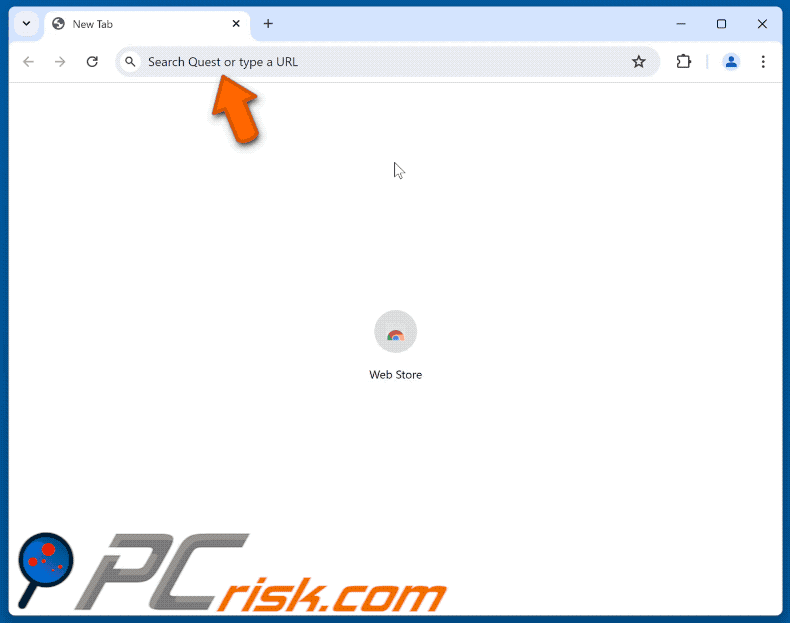
Uprawnienia wymagane przez porywacza przeglądarki QuickSeek:
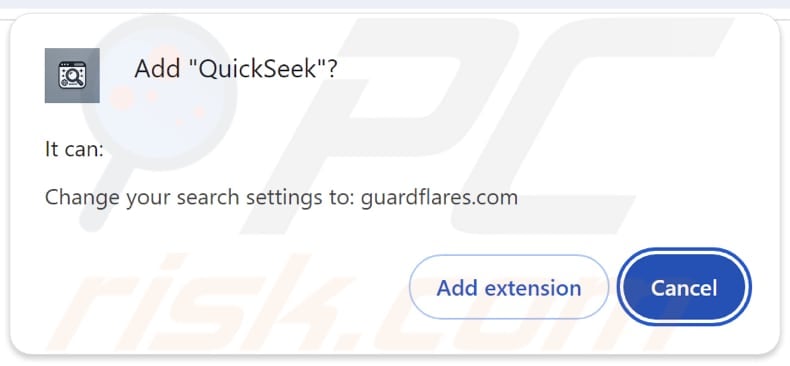
Strony promujące porywacza przeglądarki QuickSeek:
Natychmiastowe automatyczne usunięcie malware:
Ręczne usuwanie zagrożenia może być długim i skomplikowanym procesem, który wymaga zaawansowanych umiejętności obsługi komputera. Combo Cleaner to profesjonalne narzędzie do automatycznego usuwania malware, które jest zalecane do pozbycia się złośliwego oprogramowania. Pobierz je, klikając poniższy przycisk:
▼ POBIERZ Combo Cleaner
Bezpłatny skaner sprawdza, czy twój komputer został zainfekowany. Aby korzystać z w pełni funkcjonalnego produktu, musisz kupić licencję na Combo Cleaner. Dostępny jest 7-dniowy bezpłatny okres próbny. Combo Cleaner jest własnością i jest zarządzane przez Rcs Lt, spółkę macierzystą PCRisk. Przeczytaj więcej. Pobierając jakiekolwiek oprogramowanie wyszczególnione na tej stronie zgadzasz się z naszą Polityką prywatności oraz Regulaminem.
Szybkie menu:
- Czym jest QuickSeek?
- KROK 1. Odinstaluj aplikację QuickSeek za pomocą Panelu sterowania.
- KROK 2. Usunięcie porywacza przeglądarki QuickSeek z Google Chrome.
- KROK 3. Usunięcie strony domowej guardflares.com i domyślnej wyszukiwarki z Mozilla Firefox.
- KROK 4. Usunięcie przekierowania guardflares.com z Safari.
- KROK 5. Usuń nieuczciwe wtyczki z Microsoft Edge.
Usuwanie porywacza przeglądarki QuickSeek:
Użytkownicy Windows 10:

Kliknij prawym przyciskiem myszy w lewym dolnym rogu ekranu i w menu szybkiego dostępu wybierz Panel sterowania. W otwartym oknie wybierz Programy i funkcje.
Użytkownicy Windows 7:

Kliknij Start ("logo Windows" w lewym dolnym rogu pulpitu) i wybierz Panel sterowania. Zlokalizuj Programy i funkcje.
Użytkownicy macOS (OSX):

Kliknij Finder i w otwartym oknie wybierz Aplikacje. Przeciągnij aplikację z folderu Aplikacje do kosza (zlokalizowanego w Twoim Docku), a następnie kliknij prawym przyciskiem ikonę Kosza i wybierz Opróżnij kosz.
.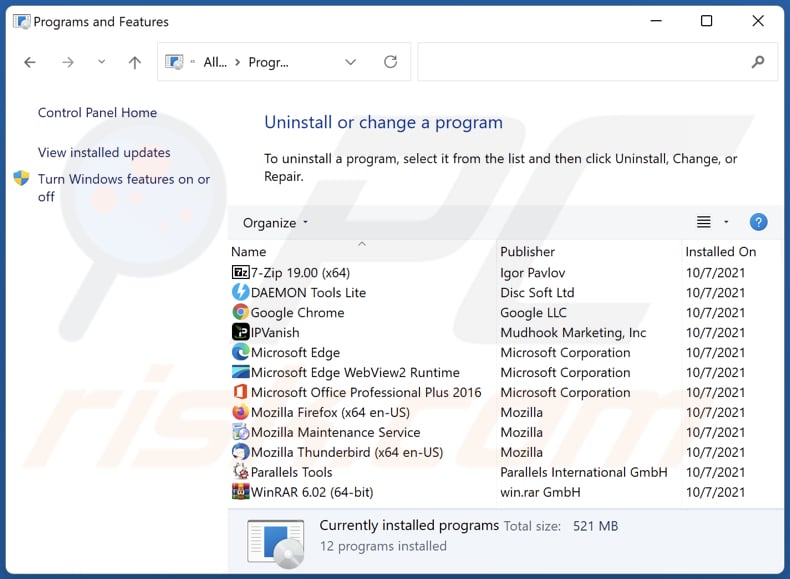
W oknie odinstalowywania programów: poszukaj wszelkich ostatnio zainstalowanych podejrzanych aplikacji, wybierz te wpisy i kliknij przycisk "Odinstaluj" lub "Usuń".
Po odinstalowaniu potencjalnie niechcianych aplikacji (które powodują przekierowania przeglądarki na stronę guardflares.com), przeskanuj swój komputer pod kątem wszelkich pozostałych niepożądanych składników. Aby przeskanować komputer, użyj zalecanego oprogramowania do usuwania malware.
Usuwanie porywacza przeglądarki QuickSeek z przeglądarek internetowych:
Film pokazujący jak usunąć przekierowania przeglądarki:
 Usuń złośliwe rozszerzenia z Google Chrome:
Usuń złośliwe rozszerzenia z Google Chrome:
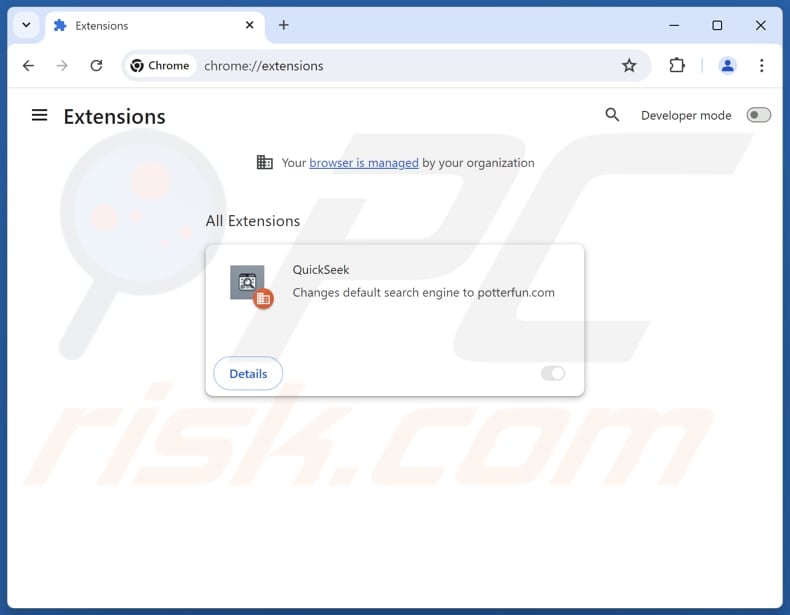
Kliknij ikonę menu Chrome ![]() (w prawym górnym rogu Google Chrome), wybierz "Rozszerzenia" i kliknij "Zarządzaj rozszerzeniami". Zlokalizuj "QuickSeek" i inne ostatnio zainstalowane podejrzane rozszerzenia, wybierz te wpisy i kliknij "Usuń".
(w prawym górnym rogu Google Chrome), wybierz "Rozszerzenia" i kliknij "Zarządzaj rozszerzeniami". Zlokalizuj "QuickSeek" i inne ostatnio zainstalowane podejrzane rozszerzenia, wybierz te wpisy i kliknij "Usuń".
Zmień swoją stronę domową:
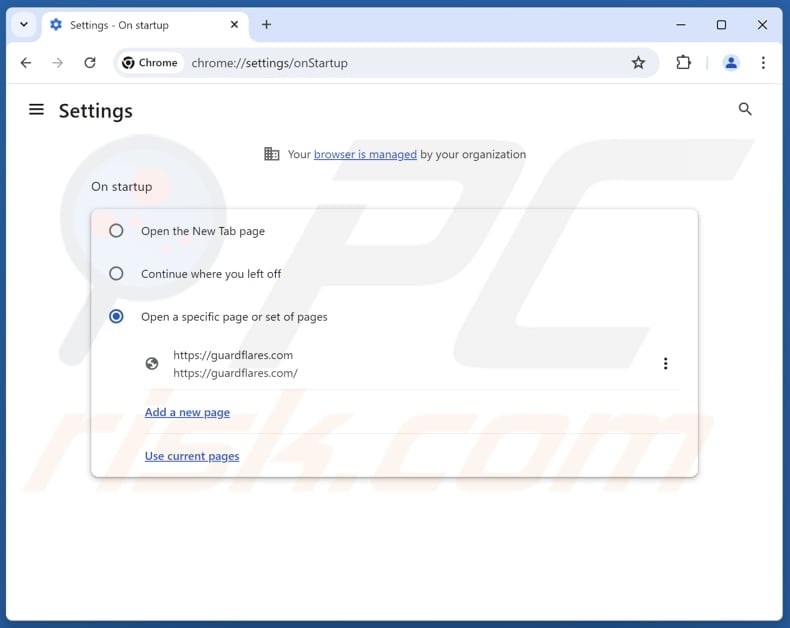
Kliknij ikonę menu Chrome ![]() (w prawym górnym rogu Google Chrome), wybierz "Ustawienia". W sekcji "Podczas uruchamiania" wyłącz "QuickSeek", poszukaj adresu URL porywacza przeglądarki (hxxp://www.guardflares.com) poniżej opcji "Otwórz określoną lub zestaw stron". Jeśli jest obecny, kliknij ikonę trzech pionowych kropek i wybierz "Usuń".
(w prawym górnym rogu Google Chrome), wybierz "Ustawienia". W sekcji "Podczas uruchamiania" wyłącz "QuickSeek", poszukaj adresu URL porywacza przeglądarki (hxxp://www.guardflares.com) poniżej opcji "Otwórz określoną lub zestaw stron". Jeśli jest obecny, kliknij ikonę trzech pionowych kropek i wybierz "Usuń".
Zmiana domyślnej wyszukiwarki:
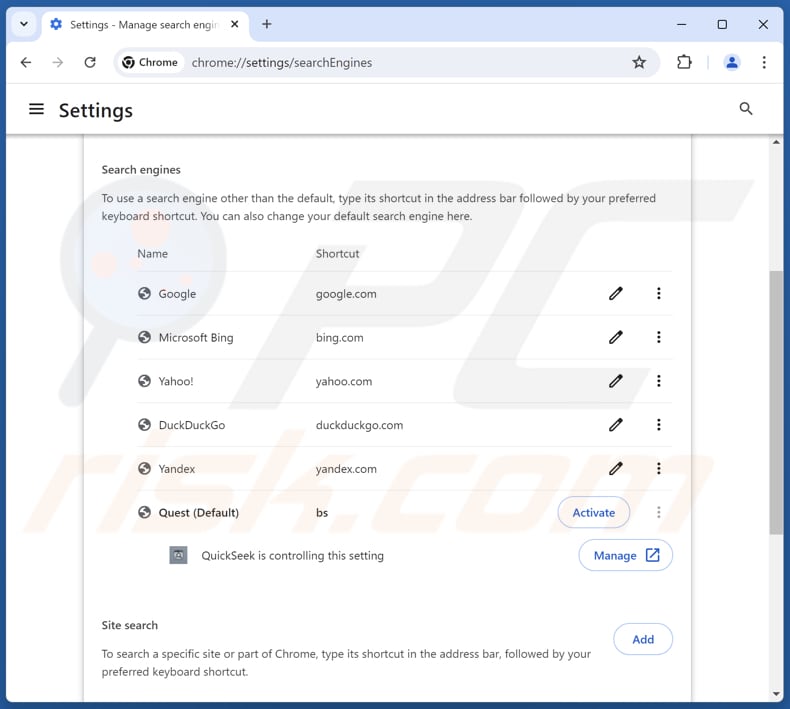
Aby zmienić domyślną wyszukiwarkę w Google Chrome: Kliknij ikonę menu Chrome ![]() (w prawym górnym rogu Google Chrome), wybierz "Ustawienia", w sekcji "Wyszukiwarka" kliknij "Zarządzaj wyszukiwarkami....", na otwartej liście poszukaj "guardflares.com", po znalezieniu kliknij trzy pionowe kropki obok tego adresu URL i wybierz "Usuń".
(w prawym górnym rogu Google Chrome), wybierz "Ustawienia", w sekcji "Wyszukiwarka" kliknij "Zarządzaj wyszukiwarkami....", na otwartej liście poszukaj "guardflares.com", po znalezieniu kliknij trzy pionowe kropki obok tego adresu URL i wybierz "Usuń".
- Jeśli nadal masz problemy z przekierowaniami przeglądarki i niechcianymi reklamami - Zresetuj Google Chrome.
Metoda opcjonalna:
Jeśli nadal masz problem z usunięciem przekierowanie guardflares.com, przywróć ustawienia swojej przeglądarki Google Chrome. Kliknij ikonę menu Chrome ![]() (w prawym górnym rogu Google Chrome) i wybierz Ustawienia. Przewiń w dół do dołu ekranu. Kliknij link Zaawansowane….
(w prawym górnym rogu Google Chrome) i wybierz Ustawienia. Przewiń w dół do dołu ekranu. Kliknij link Zaawansowane….

Po przewinięciu do dołu ekranu, kliknij przycisk Resetuj (Przywróć ustawienia do wartości domyślnych).

W otwartym oknie potwierdź, że chcesz przywrócić ustawienia Google Chrome do wartości domyślnych klikając przycisk Resetuj.

 Usuń złośliwe rozszerzenia z Mozilla Firefox:
Usuń złośliwe rozszerzenia z Mozilla Firefox:
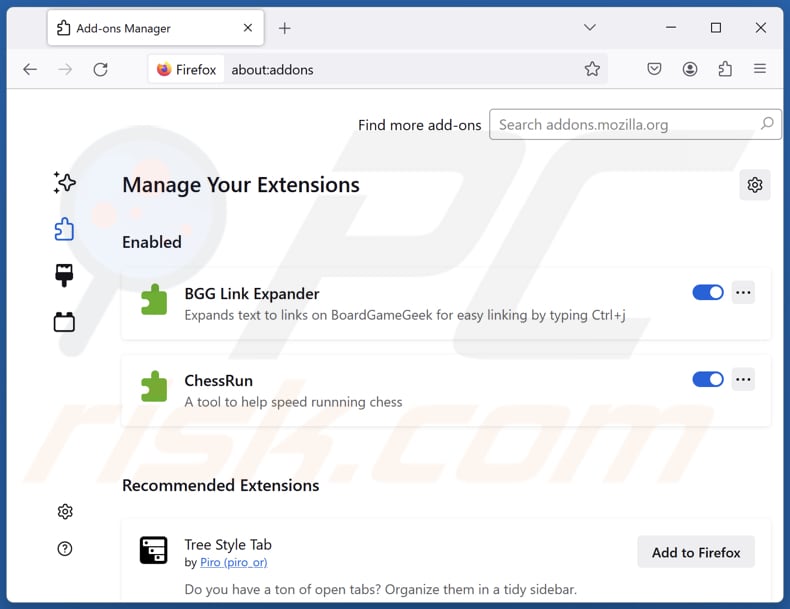
Kliknij menu Firefox ![]() (w prawym górnym rogu głównego okna), wybierz "Dodatki i motywy". Kliknij "Rozszerzenia", w otwartym oknie znajdź "QuickSeek", a także wszystkie ostatnio zainstalowane podejrzane rozszerzenia, kliknij na trzy kropki, a następnie kliknij "Usuń".
(w prawym górnym rogu głównego okna), wybierz "Dodatki i motywy". Kliknij "Rozszerzenia", w otwartym oknie znajdź "QuickSeek", a także wszystkie ostatnio zainstalowane podejrzane rozszerzenia, kliknij na trzy kropki, a następnie kliknij "Usuń".
Zmień swoją stronę główną:
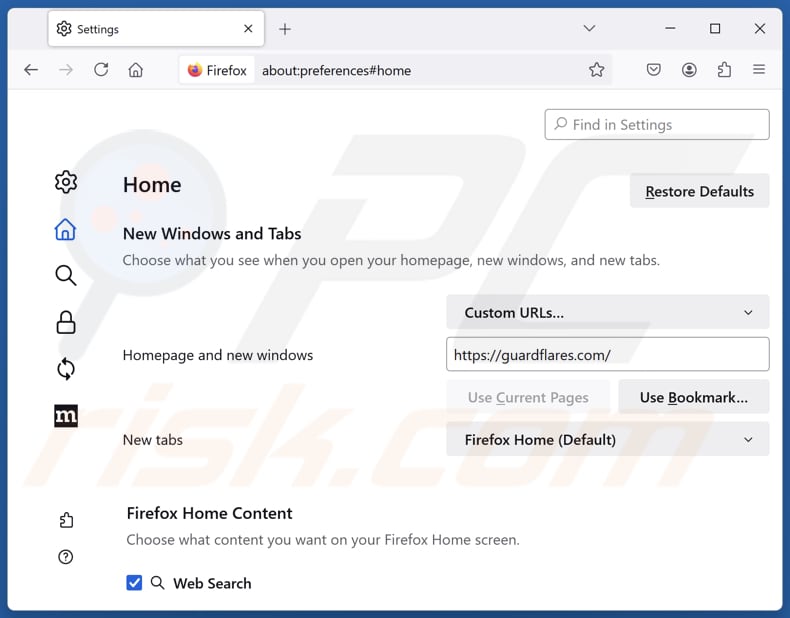
Aby zresetować stronę startową, kliknij menu Firefox ![]() (w prawym górnym rogu głównego okna), a następnie wybierz "Ustawienia", w otwartym oknie wyłącz "QuickSeek", usuń hxxp://guardflares.com i wprowadź preferowaną domenę, która otworzy się przy każdym uruchomieniu Mozilla Firefox.
(w prawym górnym rogu głównego okna), a następnie wybierz "Ustawienia", w otwartym oknie wyłącz "QuickSeek", usuń hxxp://guardflares.com i wprowadź preferowaną domenę, która otworzy się przy każdym uruchomieniu Mozilla Firefox.
Zmień domyślną wyszukiwarkę:
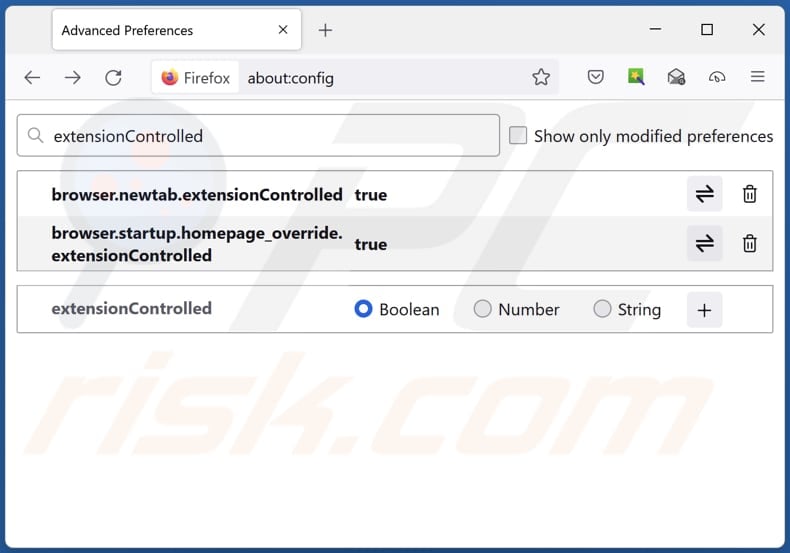
W pasku adresu URL wpisz "about:config" i naciśnij Enter. Kliknij "Zaakceptuj ryzyko i kontynuuj".
W filtrze wyszukiwania u góry wpisz: "extensionControlled". Ustaw oba wyniki na "false", klikając dwukrotnie każdy wpis lub klikając przycisk ![]() .
.
Metoda opcjonalna:
Użytkownicy komputerów, którzy mają problemy z usunięciem przekierowanie guardflares.com, mogą zresetować ustawienia Mozilla Firefox do domyślnych.
Otwórz Mozilla Firefox i w prawym górnym rogu okna głównego kliknij menu Firefox ![]() . W otworzonym menu kliknij na ikonę Otwórz Menu Pomoc
. W otworzonym menu kliknij na ikonę Otwórz Menu Pomoc![]() .
.

Wybierz Informacje dotyczące rozwiązywania problemów.

W otwartym oknie kliknij na przycisk Reset Firefox.

W otwartym oknie potwierdź, że chcesz zresetować ustawienia Mozilla Firefox do domyślnych klikając przycisk Reset.

 Usuwanie złośliwych rozszerzeń z Safari:
Usuwanie złośliwych rozszerzeń z Safari:

Upewnij się, że Twoja przeglądarka Safari jest aktywna, kliknij menu Safari i wybierz Preferencje....

W otwartym oknie preferencji wybierz zakładkę Rozszerzenia. Zlokalizuj wszelkie ostatnio zainstalowane podejrzane rozszerzenia i odinstaluj je.

W oknie preferencji wybierz zakładkę Ogólne i upewnij się, że Twoja strona domowa jest ustawiona na preferowany URL. Jeżeli jest zmieniona na porywacz przeglądarki, zmień to.

W oknie preferencji wybierz zakładkę Szukaj i upewnij się, że wybrana jest Twoja preferowana wyszukiwarka.
Metoda opcjonalna:
Upewnij się, że Twoja przeglądarka Safari jest aktywna i kliknij menu Safari. Z rozwijanego menu wybierz Wyczyść historię i dane witryn...

W otwartym oknie wybierz całą historię i kliknij przycisk wyczyść historię.

 Usuwanie złośliwych rozszerzeń z Microsoft Edge:
Usuwanie złośliwych rozszerzeń z Microsoft Edge:

Kliknij ikonę menu Edge ![]() (w prawym górnym rogu Microsoft Edge) i wybierz "Rozszerzenia". Znajdź wszelkie ostatnio zainstalowane podejrzane dodatki przeglądarki i usuń je.
(w prawym górnym rogu Microsoft Edge) i wybierz "Rozszerzenia". Znajdź wszelkie ostatnio zainstalowane podejrzane dodatki przeglądarki i usuń je.
Zmień ustawienia strony domowej i nowej zakładki:

Kliknij ikonę menu Edge ![]() (w prawym górnym rogu Microsoft Edge) i wybierz „Ustawienia". W sekcji "Po uruchomieniu" poszukaj nazwy porywacza przeglądarki i kliknij "Wyłącz".
(w prawym górnym rogu Microsoft Edge) i wybierz „Ustawienia". W sekcji "Po uruchomieniu" poszukaj nazwy porywacza przeglądarki i kliknij "Wyłącz".
Zmień swoją domyślną wyszukiwarkę internetową:

Aby zmienić swoją domyślną wyszukiwarkę w Microsoft Edge: Kliknij ikonę menu Edge ![]() (w prawym górnym rogu Microsoft Edge), wybierz "Prywatność i usługi", przewiń w dół strony i wybierz "Pasek adresu". W sekcji "Wyszukiwarki używane w pasku adresu" poszukaj nazwy niechcianej wyszukiwarki internetowej, a po jej zlokalizowaniu kliknij przycisk "Wyłącz" obok niej. Możesz też kliknąć "Zarządzanie wyszukiwarkami". W otwartym menu poszukaj niechcianej wyszukiwarki internetowej. Kliknij ikonę puzzli
(w prawym górnym rogu Microsoft Edge), wybierz "Prywatność i usługi", przewiń w dół strony i wybierz "Pasek adresu". W sekcji "Wyszukiwarki używane w pasku adresu" poszukaj nazwy niechcianej wyszukiwarki internetowej, a po jej zlokalizowaniu kliknij przycisk "Wyłącz" obok niej. Możesz też kliknąć "Zarządzanie wyszukiwarkami". W otwartym menu poszukaj niechcianej wyszukiwarki internetowej. Kliknij ikonę puzzli ![]() obok niej i wybierz "Wyłącz".
obok niej i wybierz "Wyłącz".
Metoda opcjonalna:
Jeśli nadal masz problemy z usunięciem przekierowanie guardflares.com, przywróć ustawienia przeglądarki Microsoft Edge. Kliknij ikonę menu Edge ![]() (w prawym górnym rogu Microsoft Edge) i wybierz Ustawienia.
(w prawym górnym rogu Microsoft Edge) i wybierz Ustawienia.

W otwartym menu ustawień wybierz Przywróć ustawienia.

Wybierz Przywróć ustawienia do ich wartości domyślnych. W otwartym oknie potwierdź, że chcesz przywrócić ustawienia Microsoft Edge do domyślnych, klikając przycisk Przywróć.

- Jeśli to nie pomogło, postępuj zgodnie z tymi alternatywnymi instrukcjami wyjaśniającymi, jak przywrócić przeglądarkę Microsoft Edge..
Podsumowanie:

Porywacz przeglądarki to takiego typu adware, które zmienia ustawienia przeglądarki internetowej użytkownika poprzez zmianę strony domowej i domyślnej wyszukiwarki na pewną domyślną niechcianą stronę internetową. Najczęściej tego typu adware infiltruje system operacyjny użytkownika poprzez pobrania bezpłatnego oprogramowania. Jeśli twoje pobieranie jest zarządzane przez klienta pobierania, należy zrezygnować z instalacji reklamowanych pasków narzędzi lub aplikacji, które chcą zmienić twoją stronę domową i domyślną wyszukiwarkę internetową.
Pomoc usuwania:
Jeśli masz problemy podczas próby usunięcia przekierowanie guardflares.com ze swoich przeglądarek internetowych, powinieneś zwrócić się o pomoc na naszym forum usuwania malware.
Opublikuj komentarz:
Jeśli masz dodatkowe informacje na temat przekierowanie guardflares.com lub jego usunięcia, prosimy podziel się swoją wiedzą w sekcji komentarzy poniżej.
Źródło: https://www.pcrisk.com/removal-guides/31845-quickseek-browser-hijacker
Często zadawane pytania (FAQ)
Jaki jest cel zmuszania użytkowników do odwiedzania strony guardflares.com?
Metoda ta pozwala twórcom guardflares.com na generowanie przychodów za pomocą wprowadzających w błąd reklam, nakłaniania użytkowników do odwiedzania szkodliwych witryn lub w inny sposób. Większa liczba odwiedzających może prowadzić do wyższych zysków dla programistów.
Czy odwiedzanie guardflares.com stanowi zagrożenie dla mojej prywatności?
Tak, odwiedzanie guardflares.com może stanowić zagrożenie dla prywatności. Witryna została zaprojektowana w celu promowania podejrzanej wyszukiwarki, która może przekierowywać na złośliwe lub zwodnicze strony, co może prowadzić do różnych zagrożeń.
W jaki sposób porywacz przeglądarki przeniknął do mojego komputera?
Porywacze przeglądarki mogą być dostarczane za pośrednictwem zwodniczych reklam, zewnętrznych programów do pobierania, sieci P2P i zainfekowanych witryn oraz zewnętrznych sklepów z aplikacjami. Mogą również porywać przeglądarki, gdy użytkownicy przeoczą niechciane oferty podczas instalacji oprogramowania. Użytkownicy są często nieświadomie dotknięci, gdy pomijają kroki instalacji lub pozostawiają domyślne ustawienia bez zmian.
Czy Combo Cleaner pomoże mi usunąć porywacza przeglądarki QuickSeek?
Tak, Combo Cleaner może przeskanować komputer i wyeliminować wszelkie aplikacje porywające przeglądarkę. Ręczne usuwanie może nie być skuteczne, ponieważ niektóre porywacze są zaprojektowane do ponownej instalacji innych, a niektóre ustawienia mogą pozostać zablokowane. W takich sytuacjach zaleca się użycie specjalistycznych narzędzi, takich jak Combo Cleaner, aby usunąć wszystkie porywacze jednocześnie.

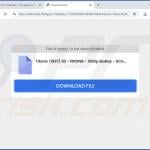
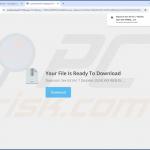
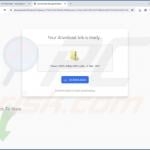
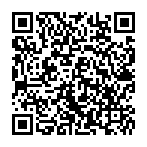
▼ Pokaż dyskusję